如何修复 WordPress 中的文件和文件夹权限错误
已发表: 2021-06-11即使 WordPress 是一个用户友好的平台,您仍然会不时遇到错误。 一个这样的问题是一条错误消息,指出您没有正确的文件或文件夹权限来对您的站点进行某些更改。
与许多其他 WordPress 错误一样,解决此问题的方法很简单。 在文件传输协议 (FTP) 客户端的帮助下,您可以调整一些设置并立即恢复在您的站点上工作。
在本教程中,我们将介绍为什么会弹出文件和文件夹权限错误以及它们如何影响您的 WordPress 网站。 然后,我们将引导您完成三个简单的步骤来解决问题。 我们走吧!
什么是文件和文件夹权限错误
权限是控制谁可以访问构成您的 WordPress 网站的文件和文件夹的规则。 它们根据每个文件所需的安全级别而有所不同,并定义了哪些用户可以读取、运行或修改内容。
存在文件和文件夹权限以确保您的 WordPress 网站安全。 允许用户访问敏感文件,例如包含支付卡信息的页面,可能会危及您的网站。 例如,宽松的权限可能会为有意破坏或窃取数据的黑客提供方便的入口。
但是,您应该关注的不仅仅是恶意行为。 即使是善意的用户也可能在此过程中意外更改文件并破坏您的网站。 限制对某些文件的访问是避免此类事故的预防措施。
换句话说,可以这么说,WordPress 中显示您无权编辑文件的消息并不总是错误。 但是,不正确的文件权限可能会无意中阻止您对站点进行必要的更改。
例如,您可能在尝试安装插件或主题时收到了权限错误消息,这是一个创建新文件夹和文件的操作。 当您尝试运行程序或上传图像时,它也可能会弹出。 无论在何种情况下,您都需要调整网站的权限才能继续前进。
如何修复 WordPress 中的文件和文件夹权限错误(分 3 步)
幸运的是,只需三个简单的步骤即可解决 WordPress 中的文件和文件夹权限问题。
完成以下步骤后,您将需要手头的 FTP 凭据。 此外,我们建议您在继续之前备份您的网站,因为在处理 WordPress 文件时总是存在人为错误的空间。
第 1 步:使用 FTP 客户端连接到您的服务器
要更改您的文件和文件夹权限,您需要能够访问它们。 因此,您首先需要一个 FTP 客户端,以帮助您将信息从本地计算机传输到网站服务器。
我们推荐 FileZilla。 它已获得 WordPress 的批准,可免费使用,并且是一种非常稳定的上传和下载网站文件的方式:
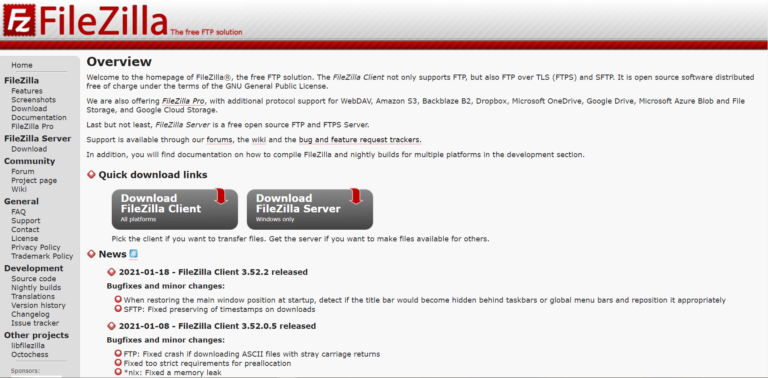
设置您选择的 FTP 客户端,并使用您的托管服务提供商提供的凭据将其连接到您的服务器。
如果您是 FTP 新手,您可能需要一些时间来适应客户端的界面。 准备好后,导航到站点的根文件夹(通常标记为public_html )。
第 2 步:更改您的文件夹和子文件夹权限
打开根目录后,您应该会看到所有 WordPress 文件和文件夹。 首先选择所有文件夹:
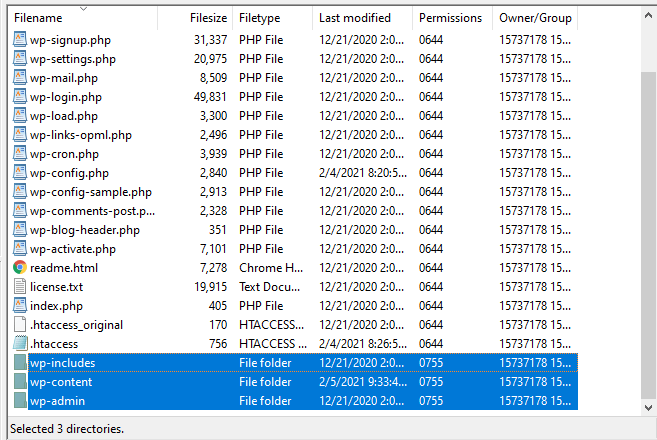
这些应该包括wp-includes 、 wp-content和wp-admin 。 接下来,右键单击该选项以显示选项菜单。 选择文件权限。
这将打开一个窗口,您可以在其中调整权限设置。 它看起来像这样:
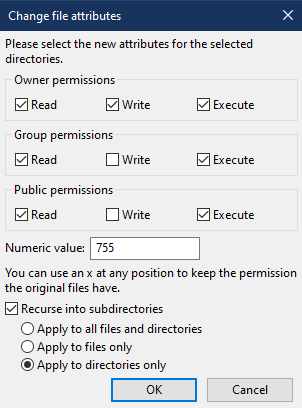
在数值字段中,输入数字755 。

这是一个代码,它指定哪些类型的用户应该能够读取、写入和执行文件。
第一个数字 (7)为所有者(您)提供完全权限。 第二个数字 (5)使选定用户(例如在您的站点上注册帐户的用户)能够读取和执行这些文件夹的内容。 最后一位 (5)指定您网站的公共权限,在这种情况下,也设置为读取/执行。
再往下一点,一定要选中Recurse into subdirectories框。 这会将这些权限应用于您选择的子文件夹中的所有子文件夹,因此您不必单独编辑每个子文件夹的权限。
还要检查仅适用于目录选项。 这将确保您设置的权限仅适用于文件夹,而不适用于其中的文件。 这些需要稍微不同的权限,我们将在下一步中介绍。
填写相关字段后,单击“确定”以应用新权限。
第 3 步:更改您的文件权限
接下来,返回 FTP 客户端中的根目录并选择所有文件夹和所有文件:
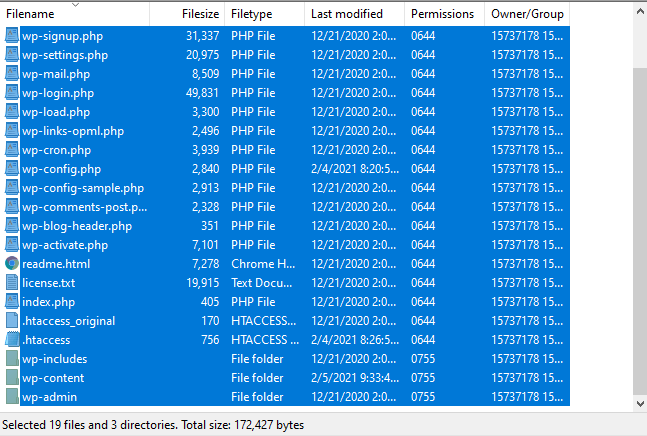
右键单击它们,然后像上一步一样选择文件权限。 这将打开相同的权限窗口。 但是,这一次,在数值字段中输入644 :
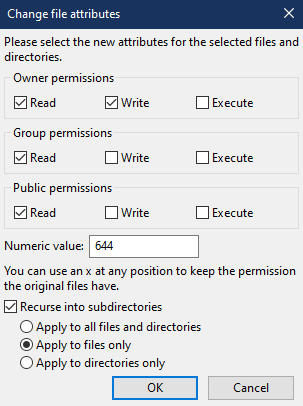
此权限与我们用于文件夹的权限一样。
第一个数字 (6)授予您读取和写入文件的权限。 它比文件夹权限更严格,可以为您的敏感文件提供额外的安全级别。 第二 (4)和第三 (4) 个数字将组和公共权限设置为只读。 同样,出于安全原因,这些权限比文件夹权限更严格。
现在,您可以转到复选框。 确保选中Recurse into subdirectories框,以便更改将应用于顶级目录中的所有文件。 还要检查“仅应用于文件”选项 - 否则,您将撤消步骤 2 中的所有工作。
一旦您设置了权限,使您的菜单看起来像上面的屏幕截图,请单击“确定”以完成该过程。 您现在应该可以自由地编辑您的站点文件,而不必处理错误消息。
结论
意外的错误消息可能会妨碍网站顺利运行。 幸运的是,您只需几步即可使用 FileZilla 等 FTP 客户端直接设置文件和文件夹权限。
在本文中,我们介绍了修复 WordPress 中文件和文件夹权限错误的三个步骤:
- 选择一个 FTP 客户端并连接到您的服务器。
- 更改您的文件夹和子文件夹权限。
- 编辑您的文件权限。
您对修复 WordPress 中的文件和文件夹权限错误有任何疑问吗? 在下面的评论部分让我们知道!
